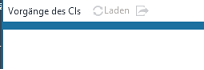TableControl (Tabellenfeld)
Das TableControl dient dazu, eine Liste von Objekten anzuzeigen und darzustellen.
In den Dialogen der meisten Startkonfigurationen wird das TableControl bereits zum Anzeigen der folgenden Objekte verwendet:
- Vorgänge des Anfragers
- Produkte des Anfragers
- Anfrager des Vorgangs
- Vorgänge des Mitarbeiters
- Vorgänge des Produkts
Die Objekte, die im TableControl angezeigt werden, können entweder durch eine Assoziation oder eine Suche ermittelt werden. Über die Schaltfläche Laden des TableControls werden die Objekte dann in der Tabelle angezeigt.
Beispiel für ein TableControl:
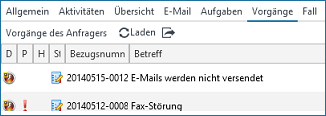
In Vorgangsdialogen hat das TableControl eine erweiterte Funktionalität: Zeigt es Vorgänge an, können die gewünschten Daten eines Vorgangs aus dem Control heraus in den aktuellen Vorgang übernommen werden.
Des Weiteren kann der Agent den ausgewählten Vorgang über die Schaltfläche Vorgang erweitern erweitern. Dadurch wird die aktuelle Service-Einheit dem ausgewählten Vorgang zugeordnet, der für die weitere Bearbeitung den aktuellen Vorgang ersetzt.
Wenn in einer Tabelle Personen angezeigt werden, kann eine dieser Personen über die Schaltfläche Anfrager als Anfrager des aktuellen Vorgangs übernommen werden.
Werden in einer Tabelle Produkte angezeigt, kann eines der Produkte dem Vorgang über die Schaltfläche Produkt als CI zugeordnet werden.
Eigenschaften
AllowAddNew
Diese Eigenschaft bestimmt, ob neue Objekte aus dem TableControl heraus erstellt und assoziiert werden dürfen.
| Typ | Boolean |
|---|---|
| Werte | True = Im TableControl wird die Schaltfläche
inzufügen angezeigt, über die neue Objekte
des gewünschten Objekttyps erstellt werden können.
False = Aus dem TableControl heraus können keine neuen Objekte erstellt werden. |
AllowCISelection
Diese Eigenschaft bestimmt, ob im TableControl die CIs des im Vorgang ausgewählten Services angezeigt und übernommen werden können (True) oder nicht (False).
| Typ | Boolean |
|---|---|
| Werte | True = Die CIs des ausgewählten Services werden im
TableControl angezeigt und können übernommen werden. False = Die CIs des ausgewählten Services werden im TableControl nicht angezeigt. |
AllowModify
Diese Eigenschaft bestimmt, ob die angezeigte Tabelle bearbeitet werden kann oder nicht.
| Typ | Boolean |
|---|---|
| Werte | True = Die beiden Schaltflächen
Hinzufügen und Assoziation
entfernen zum Bearbeiten der Tabelle werden
angezeigt.
False = Die Tabelle kann nicht bearbeitet werden. |
Disabled
Diese Eigenschaft bestimmt, ob das Control deaktiviert ist oder nicht.
| Typ | Boolean |
|---|---|
| Werte | True = Das gesamte Control ist deaktiviert und kann nicht
verwendet werden, die Objekte können also nicht geladen werden.
False = Das Control ist aktiviert und voll funktionsfähig. |
Collection
Über diese Eigenschaft konfigurieren Sie, über welche Assoziation oder welche Suche Objekte im TableControl gefunden werden sollen.
Wählen Sie dazu die das Feld an und anschießend die Schaltfläche ... am Ende der Zeile..

Der Dialog Collection Konfiguration wird geöffnet.
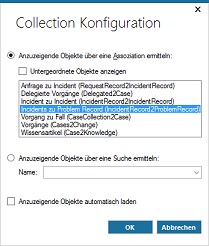
Sie können hier zwischen den beiden folgenden Optionen wählen:
-
Anzuzeigende Objekte über eine Assoziation ermitteln:
Im TableControl werden die assoziierten Objekte des Ausgangsobjekts angezeigt. Im Fenster unterhalb müssen Sie die Assoziation auswählen, die für die Ermittlung der Objekte verwendet werden soll. Durch Aktivieren des Kontrollkästchens Untergeordnete Objekte anzeigen können Sie die Assoziationen danach filtern, ob sich das Ausgangsobjekt in Rolle A oder Rolle B befindet.
- der Vorgang entweder bereits gespeichert ist (also nicht für neue Vorgänge)
- oder der Vorgang sich innerhalb der Assoziationen der Rolle A befindet.
-
Anzuzeigende Objekte über eine Suche ermitteln:
Die Objekte, die im TableControl angezeigt werden, werden durch eine Suche ermittelt. Im Feld Name müssen Sie nun den Namen der Suche auswählen, die für die Suche nach Objekten ausgeführt werden soll. Die Suche muss zuvor im Fenster Suchen definiert worden sein.
Durch Aktivieren des Kontrollkästchens Anzuzeigende Objekte automatisch laden können Sie festlegen, dass die anzuzeigenden Objekte im TableControl automatisch, also ohne Anwählen der Schaltfläche Laden, angezeigt werden.
In Skripten können Sie die Eigenschaft „Collection“ außerdem verwenden, um bereits aus dem Skript heraus die Parameter für eine Suche zu definieren. Dazu dienen die beiden Untereigenschaften „Collection.SearchObjects“ und „Collection.SearchCondition“.
| Eigenschaft | Collection.SearchObjects |
| Typ | Array |
| Werte | Liste der Objektdefinitionen, die durchsucht werden sollen |
| Eigenschaft | Collection.SearchCondition |
| Typ | Zeichenkette |
| Werte | Definition der Suche, die beim Öffnen des TableControls ausgeführt werden soll |
| Beispiel |
Im TableControl sollen alle Incident Records, Problem Records und Requests angezeigt werden, deren Betreff mit der Zeichenkette beginnt, die in der TextBox „TextBoxSearchText“ eingegeben wird: Dim defnames(2) defnames(0) = "IncidentRecord" defnames(1) = "ProblemRecord" defnames(2) = "Request" TableControl1.Collection.SearchObjects = defnames TableControl1.Collection.SearchCondition = "CaseGeneral.Subject LIKE """ + TextBoxSearchText.Text + "*""" TableControl1.LoadData |
GlobalSearchID
Über diese Eigenschaft können Sie einen globalen Ad-Hoc Report referenzieren, der im TableControl ausgeführt werden soll. Dies gibt Ihnen die Möglichkeit, bestehende Ad-Hoc Reports aus dem ClassicDesk zu verwenden, so dass Sie keine neue Suche definieren müssen.
| Typ | Zeichenkette |
|---|---|
| Werte | Zahl: ID des Ad-Hoc Reports, der beim Laden der Objekte ausgeführt werden soll. |
LoadCIIndirect
Diese Eigenschaft bestimmt, ob auch die CIs von untergeordneten Technical Services geladen werden oder nicht.
| Typ | Boolean |
|---|---|
| Werte | True = Die CIs der untergeordneten Technical Services werden
geladen. False = Die CIs der untergeordneten Technical Services werden nicht geladen. |
LoadCIsFrom
Wenn ein Vorgang oder Workflow nicht als Service Level Management MIT Vertragsprüfung konfiguriert ist, kann er trotzdem einen Service Selector im Dialog enthalten.
Diese Eigenschaft bestimmt, woher die CIs bezogen werden:
| Typ | Auswahlliste |
|---|---|
| Werte | ServiceSelector = Die CIs werden über das zusätzliche
Control im Dialog bestimmt. ServiceContractSelector = Die CIs werden über den im Agreement Selector in der RibbonBar ausgewählten Service bezogen. |
SaveOnlyIfNew
Diese Eigenschaft bestimmt, ob das Objekt, in dem sich das Control befindet, immer gespeichert werden soll, d. h. das OnSave-Event stattfinden soll, wenn Assoziationen zu anderen Objekten über die Schaltflächen Neu, Hinzufügen oder Assoziation entfernen bearbeitet werden.
| Typ | Boolean |
|---|---|
| Werte | False = Das Objekt wird immer gespeichert, wenn eine
Änderung an den Assoziationen vorgenommen wird. True = Das Objekt wird nur gespeichert, wenn über die Schaltfläche Neu ein neues Objekt hinzugefügt wird. |
SelectedObject
Diese Eigenschaft ermittelt das aktuell ausgewählte Objekt.
| Typ | IHlObject |
|---|---|
| Rückgabewert | hlobj des ersten (!) ausgewählten Obejekts Wurden kein Objekt ausgewählt, wird Null zurückgegeben. |
Beispiel
dim myObj
If not IsEmpty(TableRequesterCases.SelectedObject)
Set myObj = TableRequesterCases.SelectedObject
MsgBox "Das Objekt " & my Obj.GetID& " wurde ausgewählt!"
Else
MsgBox "Es wurde kein Objekt ausgewählt!"
End ifShowAssignButton
Diese Eigenschaft bestimmt, ob eine Person aus dem TableControl als Anfrager, und ein Produkt als CI des Vorgangs übernommen werden kann.
| Typ | Boolean |
|---|---|
| Werte | True = Anfrager und Produkte können aus dem TableControl
heraus in den Vorgang übernommen werden. False = Anfrager und Produkte können nicht aus dem TableControl in den Vorgang übernommen werden. Die Schaltfläche dazu ist im TableControl deaktiviert. |
Text
Über diese Eigenschaft definieren Sie den Text, der in der Kopfzeile des TableControls angezeigt wird.
| Typ | Zeichenkette |
|---|---|
| Werte | Beliebiger Text, der in der Kopfzeile des TableControls angezeigt werden soll. |
UseDoubleClickToAssign
Diese Eigenschaft bestimmt, ob Personen, Produkte oder Organisationseinheiten durch Doppelklick aus dem TableControl in den Vorgang übernommen werden, oder ob bei Doppelklick der Objektdialog geöffnet wird.
| Typ | Boolean |
|---|---|
| Werte | True = Personen, Produkte oder Organisationseinheiten können
durch Doppelklick aus dem TableControl in den Vorgang übernommen werden.
Der Objektdialog kann nur über das Kontextmenü geöffnet
werden. False = Bei Doppelklick wird der Objektdialog des entsprechenden Objekts geöffnet. |
UseSimpleSearchDialog
Diese Eigenschaft bestimmt, ob bei der Suche aus dem TableControl der Standard-Suchdialog oder der einfache Suchdialog verwendet wird.
| Typ | Boolean |
|---|---|
| Werte | True = Beim Ausführen einer Suche aus dem TableControl wird
der einfache Suchdialog für den ausgewählten Objekttyp geöffnet. Dieser
enthält nur ein Feld, in dem über das Standard-Attribut des Objekttyps
gesucht wird. Dieses können Sie im ClassicDesk im Bereich für jeden Objekttyp einstellen. False = Beim Ausführen einer Suche aus dem TableControl wird der Standard-Suchdialog des ausgewählten Objekttyps geöffnet. |
Events
OnAssign
Dieses Event tritt ein, nachdem ein Anfrager oder Produkt aus der Tabelle in den Vorgang übernommen wurde.
Methoden
LoadData
Diese Methode aktualisiert den Inhalt des TableControls. Das Ausführen dieser Methode entspricht dem Wählen der Schaltfläche Laden im TableControl.
| Syntax | LoadData |
|---|---|
| Parameter | keine |
| Beispiel | Die Daten des TableControls sollen geladen und im TableControl
angezeigt werden: TableControl1.LoadData |
SetSymbolName
Diese Methode erlaubt die Änderungen eines SymbolName während der Benutzung eines Dialogs.
| Syntax | SetSymbolName |
|---|---|
| Parameter | String SymbolName als Zeichenkette. Auch selbst definierte SymbolNames können hier verwendet werden. |
| Beispiel | Der SymbolName, von dem die im TableControl angezeigten CI-Daten
abhängig sind, soll während der Runtime auf „Caller“ geändert werden,
sodass die Daten im TableControl dynamisch entsprechend der Auswahl
geändert
werden: TableControlRequesterCIs.SetSymbolName("Caller") |
Tastenkombinationen
Für dieses Control stehen keine Tastenkombinationen zur Verfügung.